「LINEのミニブラウザってなに?」
「どうやって使うのか分からない!」
こういった疑問をお持ちではありませんか?
LINEにはLINE labsというサービスがあります。
そして、ミニブラウザはそのサービス内の1つの機能です。
しかし、名前は聞いたことがあってもどういうものかよく分からないという方も多いでしょう。
そこで当記事では、LINEミニブラウザとは何かを解説しています。
使い方もご紹介しているので、よろしければ最後までご覧ください。
LINEのミニブラウザ機能とは
LINEのミニブラウザとは、トーク画面にミニサイズのWebページを表示する機能です。
つまり、スマホに2つの画面を出している状態になります。
例えば、友達におすすめのサイトを紹介されたとします。
その時ミニブラウザを利用すれば、おすすめされたサイトを見ながら友達とトークができるようになります。
このミニブラウザは、LINE Labsの中にある機能の1つになります。
LINE Labsは、LINEの新機能を実験するためのものと言えばわかりやすいでしょう。
iOS限定の機能で、Androidの方は利用できないのでご注意ください。
ミニブラウザの設定方法
ミニブラウザを利用するためには、あらかじめ設定が必要です。
ミニブラウザの設定方法は、以下の通りです。
①LINEを開きます。
②「設定(歯車マーク)」をタップします。
③下へスクロールし、「LINE Labs」をタップします。
④「ミニブラウザ」をオンにすれば完了です。
これで、ミニブラウザを利用することができます。
ミニブラウザの使い方
ミニブラウザの使い方がいまいち分からない、という方もいらっしゃるでしょう。
ここからは、基本操作となる「ミニブラウザを出す方法と消す方法」を解説しているので、ぜひマスターしてください。
ミニブラウザを出す
ミニブラウザを出す方法は、以下の通りです。
①リンクを開きたいトーク画面にいきます。
②リンクをタップしてWebページを開きます。
③Webページを下にスクロールします。そうすると、Webページが小さい画面になるので完了です。
簡単に言えば、Webページを下にスクロールすればいいだけということですね。
ミニブラウザを消す
ミニブラウザを消す方法は、以下の通りです。
①ミニブラウザをタップして、Webページを1画面に戻します。
②右上にある「×」マークを押します。
③Webページが閉じたら完了です。
ミニブラウザを消すには、いつも通りWebページを閉じればいいだけということです。
ミニブラウザが使えない原因はなに?
ミニブラウザを使いたいけど使えない原因がわからないという方もいらっしゃるでしょう。
ミニブラウザを使えない原因としては、以下の3つが挙げられます。
・Androidスマホである
・オンになっていない
・最新版でない
Androidスマホである
ミニブラウザはiOS限定の機能です。
そのため、Androidのデバイスでは利用することができません。
実装されるまで待つしかないというのが現状です。
オンになっていない
iOSなのに使えないという場合には「オンになっていない」可能性があります。
もう一度設定から、ミニブラウザがオンになっているか確認してみましょう。
方法は「設定」→「LINE Labs」→「LINEミニブラウザ」となります。
最新版でない
使えない原因としては、LINEが最新版でないという可能性もあります。
ミニブラウザは2019年の6月から利用できる機能です。
そのため、それ以降にアップデートしていない場合、使えないということが出てきます。
バージョンを確認して、アップデートされていなければ行いましょう。
まとめ
いかがでしたか?
LINEのミニブラウザは、Webページを小さく表示できる機能です。
そのため、Webページを見ながら友達とトークすることも可能になります。
ミニブラウザを使いこなして、ぜひ快適なLINEライフをお過ごし下さい。

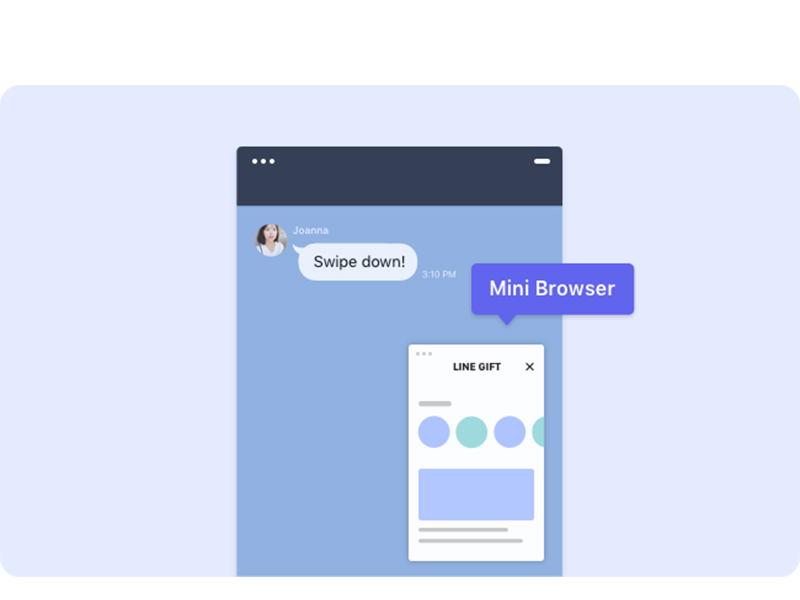



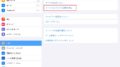
 【超簡単】WMVからMP4への変換方法4つ!おすすめ方法はコレ
【超簡単】WMVからMP4への変換方法4つ!おすすめ方法はコレ mp4への変換、方法4つとおすすめの変換ソフトを【簡単】にご紹介します
mp4への変換、方法4つとおすすめの変換ソフトを【簡単】にご紹介します MOVからMP4への変換、簡単な方法4選!初心者におすすめ【簡単】変換ソフトはどれ?
MOVからMP4への変換、簡単な方法4選!初心者におすすめ【簡単】変換ソフトはどれ?
コメント